002最简单的MaterialApp主题和Scaffold脚手架使用导航栏_哔哩哔哩_bilibili https://www.bilibili.com/video/BV1RZ421p7BL?spm_id_from=333.788.videopod.episodes&vd_source=68aea1c1d33b45ca3285a52d4ef7365f&p=1501.MaterialApp纯净的
https://www.bilibili.com/video/BV1RZ421p7BL?spm_id_from=333.788.videopod.episodes&vd_source=68aea1c1d33b45ca3285a52d4ef7365f&p=1501.MaterialApp纯净的
/*
MaterialApp 是主题,自带方向设置,所以他里面的包含的widget都不需要设置方向
home 参数里面放一个 widget,用来显示,第一个例子放了一个文本框Text,并且没有写方向参数
*/
import 'package:flutter/material.dart';
//为了使用MaterialApp
main(){
runApp(MaterialApp(
home:Text("abc",style: TextStyle(fontSize: 200),
) ,
//home这里可以放一个Widget,直接渲染到屏幕上,可以理解为画一个控件到屏幕上
));
}
runApp 会把你传入的Widget小组件显示在屏幕上
1.flutter中所有的页面显示元素都是Widget的子类
abstract class Widget Widget翻译过来是叫小部件,是一个抽象类.所有显示的文本框,图标,图片,主题,导航栏,等等能显示的这些控件都继承自Widget
为了后面学习空间少写方向,需要先学习MaterialApp主题,这样可以不用给Widget写方向,否则都要设置方向 MaterialApp 是主题,自带方向设置,所以他里面的包含的widget都不需要设置方向
在pubspec.yaml文件的flutter部分中有一个uses-material-design: true,为了使用预定义的Material图标集,需要修改yaml文件,同时要注意其中的缩进问题
//pubspec.yaml文件 name: my_app flutter: uses-material-design: true
2.带widget嵌套的
第二个例子,为了演示 Widget的嵌套,这里演示 Center居中组件 里面 child参数 嵌套 文本框Text
//注意写函数返回类型,否则就变成dynamic 会报错
复习之前语法里面学习的const 嵌套问题,最外层用了const,那么里面就不用加,如果里面有单独的不是const的,那么最外层不能是const
import 'package:flutter/cupertino.dart';
import 'package:flutter/material.dart';
//第二个例子,为了演示 Widget的嵌套,这里演示 Center居中组件 里面 child参数 嵌套 文本框Text
main(){
runApp(
MaterialApp(home:fun1()
//runApp() 启动了一个 MaterialApp,并将runApp将fun1() 的返回值作为 home 参数传递给它
)
);
}
Widget fun1(){ //返回类型是 Widget
return Center(
child: Text("1233213ab",style: TextStyle(fontSize: 100),),
);
}//这段代码运行时,Text 的样式没有被 const 修饰符修饰,意味着每次构建 Text 时,都会创建一个新的 TextStyle 实例。
-------------------------------------------------------
// 复习之前语法里面学习的const 嵌套问题,最外层用了const,
// 那么里面就不用加,如果里面有单独的不是const的,那么最外层不能是const
main(){
String str = "1233213ab";
runApp(
MaterialApp(home:Center(
child: Text(str,style: const TextStyle(fontSize: 100),),
)
)
);
}
//由于 TextStyle 使用了 const 修饰符,Flutter 在构建时不会每次创建新的 TextStyle 实例,优化了性能。
-
Center小部件:-
Center是 Flutter 中用于将子元素居中的小部件。它会将传递给它的child小部件在父容器中居中显示。 -
在
fun1()函数中,Center小部件作为父容器,而Text小部件作为Center的child,表示将文本"1233213ab"居中显示。
-
-
Text小部件-
Text用于显示文本。在这里,Text显示的是字符串"1233213ab"。 -
style: TextStyle(fontSize: 100)设置了Text的样式,其中TextStyle用来指定字体的样式(在这里是设置字体大小为 100)。
Center是父小部件,Text是子小部件。Center的作用是将其子部件(在这里是Text)居中显示。因此,Text中的"1233213ab"将会显示在屏幕的中央,并且字体大小是 100。 -
3.Scaffold 脚手架使用导航栏
第3个例子为了MaterialApp主题里面带导航栏和背景 Scaffold参数appBar ,需要用AppBar()来创建,里面的leading(最左侧)和title(中间位置)可以用Widget,例如这里用的是一个文本框Text,和 一个图标Icon 注意使用 系统的图标要在 pubspec.yaml 文件里配置: uses-material-design: true
/*
Scaffold 脚手架,
第3个例子为了MaterialApp主题里面带导航栏和背景
参数appBar ,需要用AppBar()来创建,里面的leading(最左侧)和title(中间位置)可以用Widget,例如这里用的是一个文本框Text,和 一个 图标Icon
注意使用 系统的图标要在 pubspec.yaml 文件里配置: uses-material-design: true
*/
import 'package:flutter/cupertino.dart';
import 'package:flutter/material.dart';
main(){
runApp(MaterialApp(home: Scaffold(
//启动了一个 MaterialApp,并将 Scaffold 作为主页传递给它
appBar: AppBar(
// leading: Text("左侧"),
leading: Icon(Icons.menu),
// 注意使用 系统的图标要在 pubspec.yaml 文件里配置: uses-material-design: true
title: Icon(Icons.add),
// Text("导航栏标题"),
),
body:const Center(child: Text("内容123"))
),));
}
-
Scaffold:-
Scaffold是 Flutter 中的一个布局小部件,用于提供应用的基本结构(如导航栏、底部导航栏、内容区域等)。 -
Scaffold通过参数来控制页面的不同部分,主要包括appBar、body、floatingActionButton等。
-
-
appBar:-
appBar是Scaffold中的一个参数,用于创建页面顶部的导航栏。我们使用AppBar来设置导航栏的内容。
-
-
AppBar的常见参数包括:
-
leading: 用于在导航栏左侧显示内容,通常用来显示一个图标或按钮。这里使用了Icon(Icons.menu)来显示一个菜单图标。-
title: 用于设置导航栏的标题。在这里,title使用了Icon(Icons.add)来显示一个加号图标。
-
-
-
body:-
body参数指定页面的主要内容区域。在这里,body是一个Center小部件,里面嵌套了一个Text小部件,用来显示"内容123"字符串。 -
Center小部件将它的子小部件居中显示。
-